我们平时处理文件经常会使用WPS,WPS的许多功能用起来也比较方便,但是我们有时候打开文档的时候,经常会出现有多余的空白页的情况,怎么删都删不掉,这是怎么回事呢?可能是分页符的问题,今天小编就来分享一下WPS的多余空白页怎么删除!
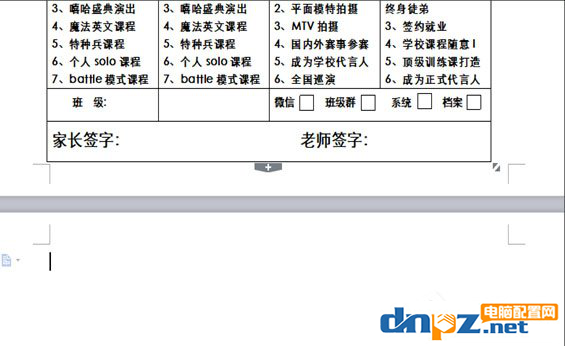
方法步骤
1、对于WPS文字怎么删除空白页这个问题,你可能会说这个非常容易,直接按退格键就能搞定。但是在实际操作中,你会发现有的文档直接按退格键会出现空白页删不掉的情况。如下图所示:
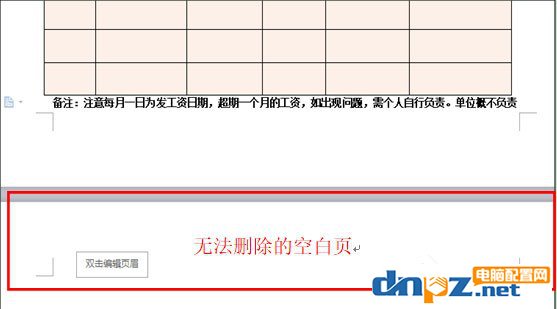
2、首先,我们要知道问题究竟出现在了哪里。打开文档,选择开始菜单栏下的显示/隐藏编辑标记工具栏;
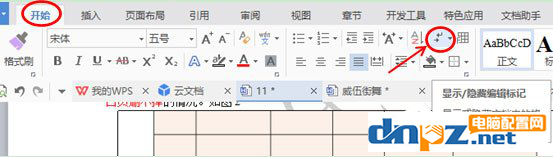
3、勾选第一个选项显示//隐藏段落标记,会发现里面有一个分页符;
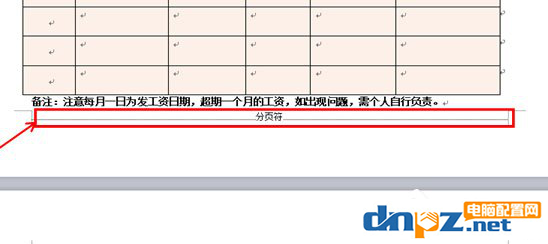
4、这时直接双击鼠标选中分页符,按Delete键把分页符删掉,空白页就没有了。但是如果这样的分页符太多的话,一个一个的删除比较麻烦,我们可以按Ctrl+H键,系统会弹出一个对话框,点击【特殊格式】选项,然后选择分页符,分页符就会出现在查找内容里面,替换内容为空,点击全部替换;
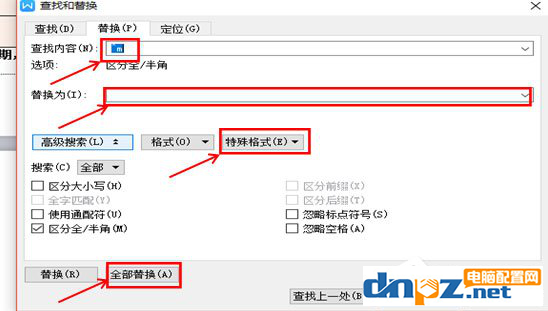
5、这时,所有的分页符就会被全部替换,空白页也就跟着自动消失了。如果WPS文字里面是其它的符号,我们也可以用这样的方法,选择相应的符号替换,进行删除的处理。如下图,我们可以选择特殊符号中的段落标记进行替换。
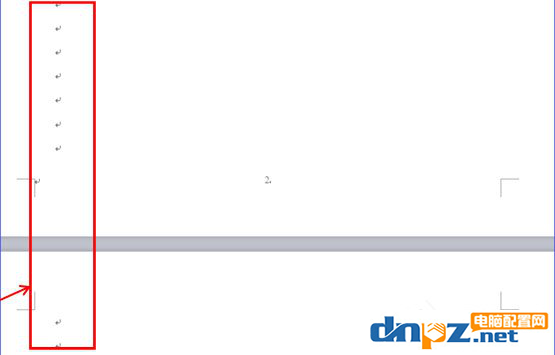
总结:我们打开菜单的隐藏标记工作栏,然后按以上步骤删除掉分页符就可以了,这样空白页就消失了,大家赶紧去试试吧!
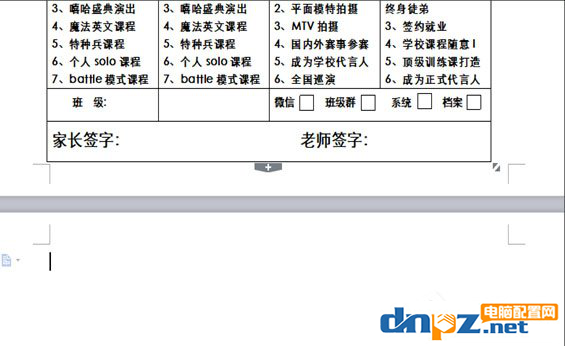
方法步骤
1、对于WPS文字怎么删除空白页这个问题,你可能会说这个非常容易,直接按退格键就能搞定。但是在实际操作中,你会发现有的文档直接按退格键会出现空白页删不掉的情况。如下图所示:
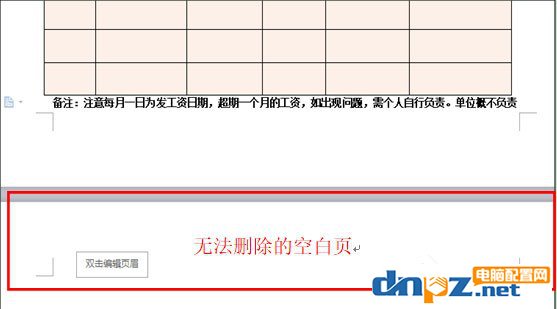
2、首先,我们要知道问题究竟出现在了哪里。打开文档,选择开始菜单栏下的显示/隐藏编辑标记工具栏;
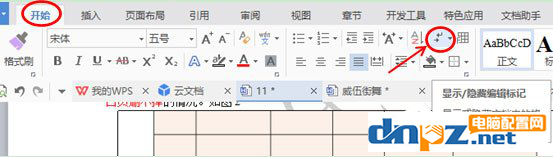
3、勾选第一个选项显示//隐藏段落标记,会发现里面有一个分页符;
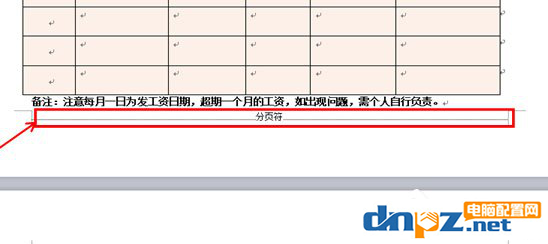
4、这时直接双击鼠标选中分页符,按Delete键把分页符删掉,空白页就没有了。但是如果这样的分页符太多的话,一个一个的删除比较麻烦,我们可以按Ctrl+H键,系统会弹出一个对话框,点击【特殊格式】选项,然后选择分页符,分页符就会出现在查找内容里面,替换内容为空,点击全部替换;
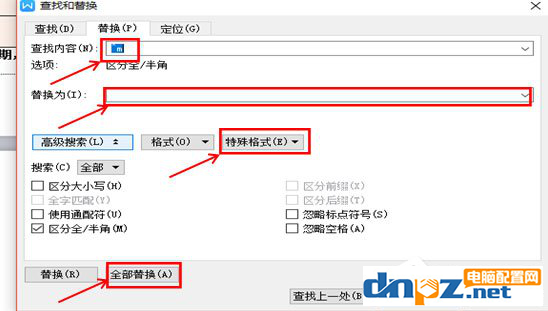
5、这时,所有的分页符就会被全部替换,空白页也就跟着自动消失了。如果WPS文字里面是其它的符号,我们也可以用这样的方法,选择相应的符号替换,进行删除的处理。如下图,我们可以选择特殊符号中的段落标记进行替换。
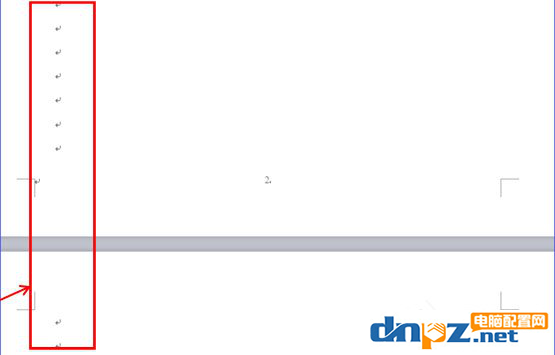
总结:我们打开菜单的隐藏标记工作栏,然后按以上步骤删除掉分页符就可以了,这样空白页就消失了,大家赶紧去试试吧!
- 如何将DALL-E 3 WebP图像转换为JPG或PNG图片
- 如何在Mac电脑上进行屏幕录制?mac电脑录屏的几种方法介绍
- 谷歌的Imagen AI是什么?如何访问Imagen 2
- tracert(traceroute)和ping有什么区别?如何使用tracert命令?
- 如何修复ChatGPT登录错误(chatgpt登录错误解决方法)
- 如何在ChatGPT上使用GPT-4?(GPT-4是什么?)
- 什么是热键?如何自定义热键?
- 如何测试网络速度?(用什么软件测试网速?)
- 加密社区是什么意思?加密社区是如何形成的?
- 人工智能相机如何检测物体和识别人脸?(原理是什么?)
- 如何禁用usb设备?教你用软件管理usb端口
- 什么是GPU缩放?如何启用GPU缩放?















